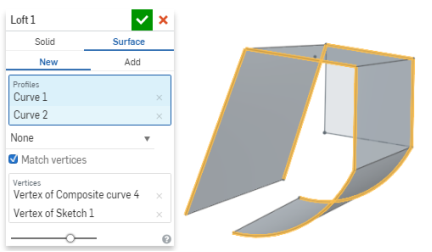Zusammengesetzte Kurve
Zusammengesetzte Kurve
![]()
![]()
![]()
Zum Darstellen mehrerer Kanten als eine einzige Kurve. Wählen Sie mehrere aneinander grenzende Kanten, Skizzenelemente oder andere Kurven aus. Wenn nicht-aneinandergrenzende Kanten ausgewählt werden, kann dies dazu führen, dass mehrere Kurven erzeugt werden. Die Auswahlen für die einzelnen Kurven müssen sich am Scheitelpunkt der Kurven treffen. (Kurven sind in unter Bauteile > Kurvenliste aufgeführt.)
Mit dem Feature „Zusammengesetzte Kurve“ können Sie mehrere Kanten als eine Kurve darstellen. Wählen Sie mehrere benachbarte Kanten, Skizzenelemente und andere Kurven aus. Wenn Sie nicht zusammenhängende Kanten auswählen, werden möglicherweise mehrere Kurven erstellt. Die Auswahlen für jede Kurve müssen sich an ihren Scheitelpunkten treffen. Klicken Sie in der Symbolleiste auf das Feature „Zusammengesetzte Kurve“. Wählen Sie die Skizzenelemente aus, aus denen die zusammengesetzte Kurve besteht. Die Kurven dürfen sich nicht überschneiden oder überlappen. In diesem Beispiel werden zwei zusammengesetzte Kurven aus Skizzenelementen erstellt. Klicken Sie auf das grüne Häkchen, um die neuen zusammengesetzten Kurven zu übernehmen. Die Kurven erscheinen in der Kurven-Liste.
Mit zwei oder mehreren aneinander grenzenden Skizzenkurven im Grafikbereich:
- Klicken Sie auf
 .
. 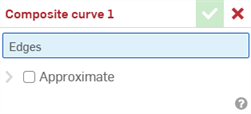
- Wählen Sie jede Skizzenkurve aus. (Die Kurven dürfen sich nicht überschneiden.)
-
Komplexe Kurven können erneut angenähert werden, um einfachere Kurven zu erstellen. Wählen Sie Annähern aus, um die Optionen zur erneuten Annäherung der Kurve zu öffnen. Die ursprüngliche Kurve wird in Orange angezeigt, und die neue angenäherte Kurve wird in Magenta angezeigt.
- Zielgrad: Geben Sie den Zielkurvengrad für die ausgewählte Kurve ein.
- Maximale Steuerpunkte: Geben Sie die Höchstzahl der Steuerpunkte ein, die für die ausgewählte Kurve zulässig sind.
- Toleranz: die Toleranz der ausgewählten Kurve als Längenmaß. Geben Sie den Toleranzwert ein.
- Startableitung behalten: Wählen Sie diese Option, um die Tangentialität am Anfang der ausgewählten Kurve beizubehalten.
- Endableitung behalten: Wählen Sie diese Option, um die Tangentialität am Ende der ausgewählten Kurve beizubehalten.
- Abweichung anzeigen: Wählen Sie diese Option, um die maximale Abweichung zwischen der ursprünglichen Kurve und der erneut angenäherten Kurve anzuzeigen.
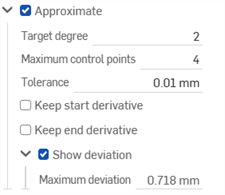
- Klicken Sie auf
 , um die Änderung zu übernehmen.
, um die Änderung zu übernehmen.
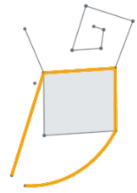
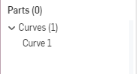
Wenn nicht-aneinandergrenzende Kanten ausgewählt werden, kann dies dazu führen, dass mehrere Kurven erzeugt werden:
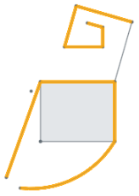
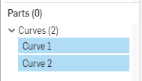
Sie können das Feature „Zusammengesetzte Kurve“ nicht anzeigen/ausblenden. Verwenden Sie stattdessen die Anzeigen/Ausblenden-Funktion in der Bauteil-Liste (Kurvenliste).
Um eine Zusammengesetzte Kurve in einem Feature-Tool wie „Ausformung“ zu verwenden, wählen Sie die Kurve in der Kurvenliste (Bauteil-Liste) als das Profil aus:
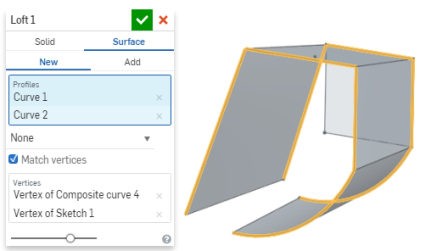
Zusätzlich zu den Tools für die Oberflächenbearbeitung werden Kurven verwendet, um die Grundbausteine von Oberflächen zu erstellen.
Hier finden Sie eine unvollständige Liste der Kurven-Feature-Tools. Bei der Bearbeitung von Kurven können weitere Feature-Tools verwendet werden.
- Skizzen-Tools: Tools in der Skizzen-Symbolleiste – wie „Linie, „Ecken-Rechteck“, „Mittelpunktrechteck“, „Mittelpunktkreis“, „3-Punkt-Kreis“, „Tangentialbogen“, „3-Punkt-Bogen“, „Spline“, „Punkt“ und „Konstruktion“ – dienen zum Erstellen einer Skizze in einem Part Studio.
-
 Helix: Zum Erstellen einer Helix mit einer konischen oder zylindrischen Fläche, einer einzelnen Achse oder Z-Achse einer Verknüpfungsverbindung oder einer runden Kante.
Helix: Zum Erstellen einer Helix mit einer konischen oder zylindrischen Fläche, einer einzelnen Achse oder Z-Achse einer Verknüpfungsverbindung oder einer runden Kante. -
 3D Fit Spline: Zum Erstellen eines 3D-angepassten Spline mit mehreren Scheitelpunkten. Dadurch wird eine Kurve erzeugt, die in der Bauteil-Liste unter „Kurven“ aufgeführt ist.
3D Fit Spline: Zum Erstellen eines 3D-angepassten Spline mit mehreren Scheitelpunkten. Dadurch wird eine Kurve erzeugt, die in der Bauteil-Liste unter „Kurven“ aufgeführt ist. -
 Projizierte Kurve: Zum Erstellen einer Kurve von der Projektion zweier Skizzen (Option „Zwei Skizzen“) oder von der Projektion einer Kurve auf einer Fläche (Option „Kurve zu Fläche“).
Projizierte Kurve: Zum Erstellen einer Kurve von der Projektion zweier Skizzen (Option „Zwei Skizzen“) oder von der Projektion einer Kurve auf einer Fläche (Option „Kurve zu Fläche“). -
 Brückenkurve: Zum Erstellen einer Kurve, die zwei Punkte, Scheitelpunkte oder Verknüpfungsverbindungen verbindet. Die entstehende Kurve wird in der Feature-Liste und der Bauteil-Liste aufgeführt.
Brückenkurve: Zum Erstellen einer Kurve, die zwei Punkte, Scheitelpunkte oder Verknüpfungsverbindungen verbindet. Die entstehende Kurve wird in der Feature-Liste und der Bauteil-Liste aufgeführt. -
 Zusammengesetzte Kurve: Zum Darstellen mehrerer Kanten als eine einzige Kurve. Wählen Sie mehrere aneinander grenzende Kanten, Skizzenelemente oder andere Kurven aus. Wenn nicht-aneinandergrenzende Kanten ausgewählt werden, kann dies dazu führen, dass mehrere Kurven erzeugt werden. Die Auswahlen für die einzelnen Kurven müssen sich am Scheitelpunkt der Kurven treffen. (Kurven sind in unter „Bauteile > Kurvenliste“ aufgeführt.)
Zusammengesetzte Kurve: Zum Darstellen mehrerer Kanten als eine einzige Kurve. Wählen Sie mehrere aneinander grenzende Kanten, Skizzenelemente oder andere Kurven aus. Wenn nicht-aneinandergrenzende Kanten ausgewählt werden, kann dies dazu führen, dass mehrere Kurven erzeugt werden. Die Auswahlen für die einzelnen Kurven müssen sich am Scheitelpunkt der Kurven treffen. (Kurven sind in unter „Bauteile > Kurvenliste“ aufgeführt.) -
 Schnittpunkt-Kurve: Zum Erstellen einer Kurve am Schnittpunkt von mindestens zwei Oberflächen oder Flächen. Die Auswahlen müssen sich überschneiden.
Schnittpunkt-Kurve: Zum Erstellen einer Kurve am Schnittpunkt von mindestens zwei Oberflächen oder Flächen. Die Auswahlen müssen sich überschneiden. -
 Kurve trimmen: Zum Trimmen oder verlängern einer Kurve um einen Abstand oder bis zu einem begrenzenden Objekt.
Kurve trimmen: Zum Trimmen oder verlängern einer Kurve um einen Abstand oder bis zu einem begrenzenden Objekt. -
 Isokline: Zum Erstellen einer Isokline auf einer geneigten Fläche. Eine Isokline verläuft auf einer Fläche an Positionen, an denen die Fläche gegenüber der Referenzdefinition eine bestimmte Neigung aufweist. Die resultierende Isokline wird in der Feature-Liste und der Bauteile-Liste aufgeführt.
Isokline: Zum Erstellen einer Isokline auf einer geneigten Fläche. Eine Isokline verläuft auf einer Fläche an Positionen, an denen die Fläche gegenüber der Referenzdefinition eine bestimmte Neigung aufweist. Die resultierende Isokline wird in der Feature-Liste und der Bauteile-Liste aufgeführt. -
 Versatzkurve: Zum Erstellen und Erweitern und/oder Trennen einer neuen Kurve, indem Sie die Kanten der umgebenden Flächen versetzen.
Versatzkurve: Zum Erstellen und Erweitern und/oder Trennen einer neuen Kurve, indem Sie die Kanten der umgebenden Flächen versetzen. -
 Isoparametrische Kurve: Zum Erstellen von glatten Kurven, die entlang einer Fläche oder Oberfläche in U- oder V-Richtung verlaufen.
Isoparametrische Kurve: Zum Erstellen von glatten Kurven, die entlang einer Fläche oder Oberfläche in U- oder V-Richtung verlaufen. -
 Kurve bearbeiten: Zum Bearbeiten einer vorhandenen Kurve durch Auswählen von Skizzenelementen oder Kurven, um eine vereinfachte Näherung anzuwenden, den Grad zu erhöhen, Kontrollkurven-Scheitelpunkte neu zu positionieren und/oder in eine beliebige 2D-Ebene zu planarisieren.
Kurve bearbeiten: Zum Bearbeiten einer vorhandenen Kurve durch Auswählen von Skizzenelementen oder Kurven, um eine vereinfachte Näherung anzuwenden, den Grad zu erhöhen, Kontrollkurven-Scheitelpunkte neu zu positionieren und/oder in eine beliebige 2D-Ebene zu planarisieren. -
 Routing-Kurve: Erstellen Sie eine Mehrpunktkurve über eine oder mehrere Ebenen im 3D-Raum (geführter Pfad). Dies ist nützlich für die Erstellung von Rohrführungen, Verkabelungen und NURBS-Kurven zur erweiterten Oberflächengestaltung.
Routing-Kurve: Erstellen Sie eine Mehrpunktkurve über eine oder mehrere Ebenen im 3D-Raum (geführter Pfad). Dies ist nützlich für die Erstellung von Rohrführungen, Verkabelungen und NURBS-Kurven zur erweiterten Oberflächengestaltung.
Mit zwei oder mehreren aneinander grenzenden Skizzenkurven im Grafikbereich:
- Tippen Sie auf das Symbol für das Tool „Zusammengesetzte Kurve“ (
 ).
). 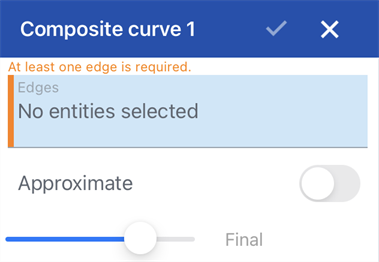
- Wählen Sie jede Skizzenkurve aus. (Die Kurven dürfen sich nicht überschneiden.)
- Tippen Sie auf das Häkchen.
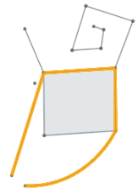
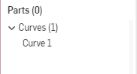
Wenn nicht-aneinandergrenzende Kanten ausgewählt werden, kann dies dazu führen, dass mehrere Kurven erzeugt werden:
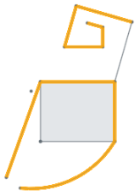
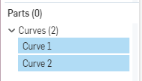
Sie können das Feature „Zusammengesetzte Kurve“ nicht anzeigen/ausblenden. Verwenden Sie stattdessen die Anzeigen/Ausblenden-Funktion in der Bauteil-Liste (Kurvenliste).
Um eine Zusammengesetzte Kurve in einem Feature-Tool wie „Ausformung“ zu verwenden, wählen Sie die Kurve in der Kurvenliste (Bauteil-Liste) als das Profil aus:
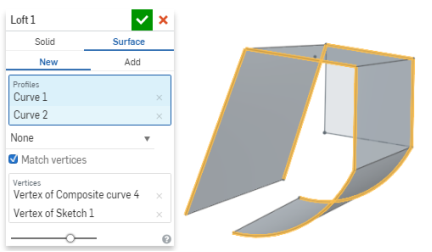
Mit zwei oder mehreren aneinander grenzenden Skizzenkurven im Grafikbereich:
- Tippen Sie auf das Tool „Zusammengesetzte Kurve“.

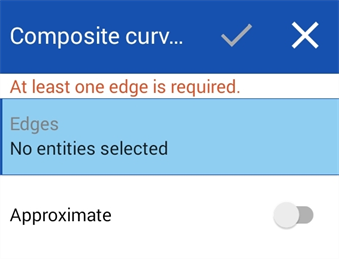
- Wählen Sie jede Skizzenkurve aus. (Die Kurven dürfen sich nicht überschneiden.)
- Tippen Sie auf das Häkchen.
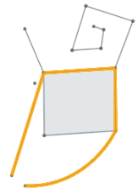
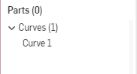
Wenn nicht-aneinandergrenzende Kanten ausgewählt werden, kann dies dazu führen, dass mehrere Kurven erzeugt werden:
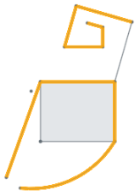
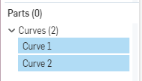
Sie können das Feature „Zusammengesetzte Kurve“ nicht anzeigen/ausblenden. Verwenden Sie stattdessen die Anzeigen/Ausblenden-Funktion in der Bauteil-Liste (Kurvenliste).
Um eine Zusammengesetzte Kurve in einem Feature-Tool wie „Ausformung“ zu verwenden, wählen Sie die Kurve in der Kurvenliste (Bauteil-Liste) als das Profil aus: